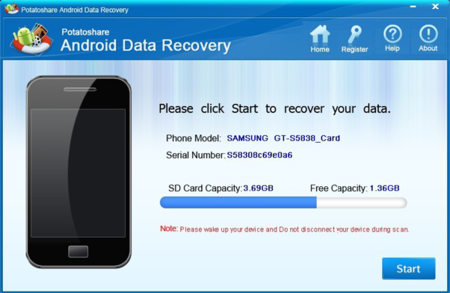Kelebihan Android Kitkat Dibandingkan Android Jelly Bean –
Semakin hari pihak pengembang Android terus melakukan peningkatan
terhadap OS Android. Hadirnya Android KitKat menjadi sebuah terobosan
dalam sejarah perjalanan Android. Seperti diketahui sebelumnya pihak
Google tidak jadi memilih nama "Key Lime Pie" untuk Android versi
terbaru, Google lebih memilih nama "KitKat" untuk sistem operasi Android
versi 4.4.ahaan Nestle. Cokelat batangan yang rasanya sudah tidak perlu
diragukan lagi, lezat dan nikmat.
 Banyak dari pengguna Android, pasti bertanya-tanya, apa sich perbedaan antara Android KitKat 4.4 dengan Jelly Bean 4.3?. Atau pertanyaan lainnya seperti, apa sich kelebihan Android KitKat 4.4 dibanding juniornya yaitu Android Jelly Bean 4.3.
Banyak dari pengguna Android, pasti bertanya-tanya, apa sich perbedaan antara Android KitKat 4.4 dengan Jelly Bean 4.3?. Atau pertanyaan lainnya seperti, apa sich kelebihan Android KitKat 4.4 dibanding juniornya yaitu Android Jelly Bean 4.3.
Yang jelas yang namanya produk upgrade, selalu akan lebih bagus. Begitu pula dengan Android KitKat 4.4 yang sudah dipastikan lebih bagus daripada Android Jellybean 4.3. Yang pasti Android Kitkat 4.4 mempunyai layar tampilan dan navigasi yang lebih ciamik daripada Android Jellybean 4.3.
Begitupula Android KitKat telah disempurnakan dari bug atau celah software. Selain itu android kitkat 4.4 mempunyai fitur-fitur terbaru, berikut Cara-Terkini suguhkan kelebihan Android KitKat 4.4 daripada Android Jellybean 4.3:
1. Android Kitkat 4.4 memiliki fitur caller ID.
Fitur keren ini berfungsi untuk mendeteksi nomer telepon yang tidak tercantum di kontak anda. Caller ID akan langsung menemukan dari mana nomer tersebut berasal.
2. Android Kitkat 4.4 bisa print foto dan dokumen.
Anda sudah tidak perlu repot-repot mencetak foto di laptop ataupun device lainnya, anda bisa menggunakan Android KitKat 4.4 untuk print foto dan dokumen kesukaan anda. Tentnya harus sesuai dengan printer yang sudah terkonek di google play store.
3. Aplikasi Google Hangouts Terbaru.
Anda tinggal membuka satu aplikasi untuk mengecek semua aplikasi yang berada di smartphone android anda.
4. Aplikasi Voice Command
Voice Command / perintah Suara. Maka navigasi akan berjalan di smartphone anda tanpa harus menyentuh layar smartphone anda.
Itulah Kelebihan Android Kitkat Dibandingakan Android Jelly Bean, semoga artikel ini bermanfaat. Salam sukses by http://cara-terkini.blogspot.com/2015/01/inilah-kelebihan-android-kitkat

Yang jelas yang namanya produk upgrade, selalu akan lebih bagus. Begitu pula dengan Android KitKat 4.4 yang sudah dipastikan lebih bagus daripada Android Jellybean 4.3. Yang pasti Android Kitkat 4.4 mempunyai layar tampilan dan navigasi yang lebih ciamik daripada Android Jellybean 4.3.
Begitupula Android KitKat telah disempurnakan dari bug atau celah software. Selain itu android kitkat 4.4 mempunyai fitur-fitur terbaru, berikut Cara-Terkini suguhkan kelebihan Android KitKat 4.4 daripada Android Jellybean 4.3:
1. Android Kitkat 4.4 memiliki fitur caller ID.
Fitur keren ini berfungsi untuk mendeteksi nomer telepon yang tidak tercantum di kontak anda. Caller ID akan langsung menemukan dari mana nomer tersebut berasal.
2. Android Kitkat 4.4 bisa print foto dan dokumen.
Anda sudah tidak perlu repot-repot mencetak foto di laptop ataupun device lainnya, anda bisa menggunakan Android KitKat 4.4 untuk print foto dan dokumen kesukaan anda. Tentnya harus sesuai dengan printer yang sudah terkonek di google play store.
3. Aplikasi Google Hangouts Terbaru.
Anda tinggal membuka satu aplikasi untuk mengecek semua aplikasi yang berada di smartphone android anda.
4. Aplikasi Voice Command
Voice Command / perintah Suara. Maka navigasi akan berjalan di smartphone anda tanpa harus menyentuh layar smartphone anda.
Itulah Kelebihan Android Kitkat Dibandingakan Android Jelly Bean, semoga artikel ini bermanfaat. Salam sukses by http://cara-terkini.blogspot.com/2015/01/inilah-kelebihan-android-kitkat